خوش آموز درخت تو گر بار دانش بگیرد، به زیر آوری چرخ نیلوفری را
آموزش نرم افزار اس پی اس اس pdf — دانلود 4 جزوه پی دی اف نرم افزار spss
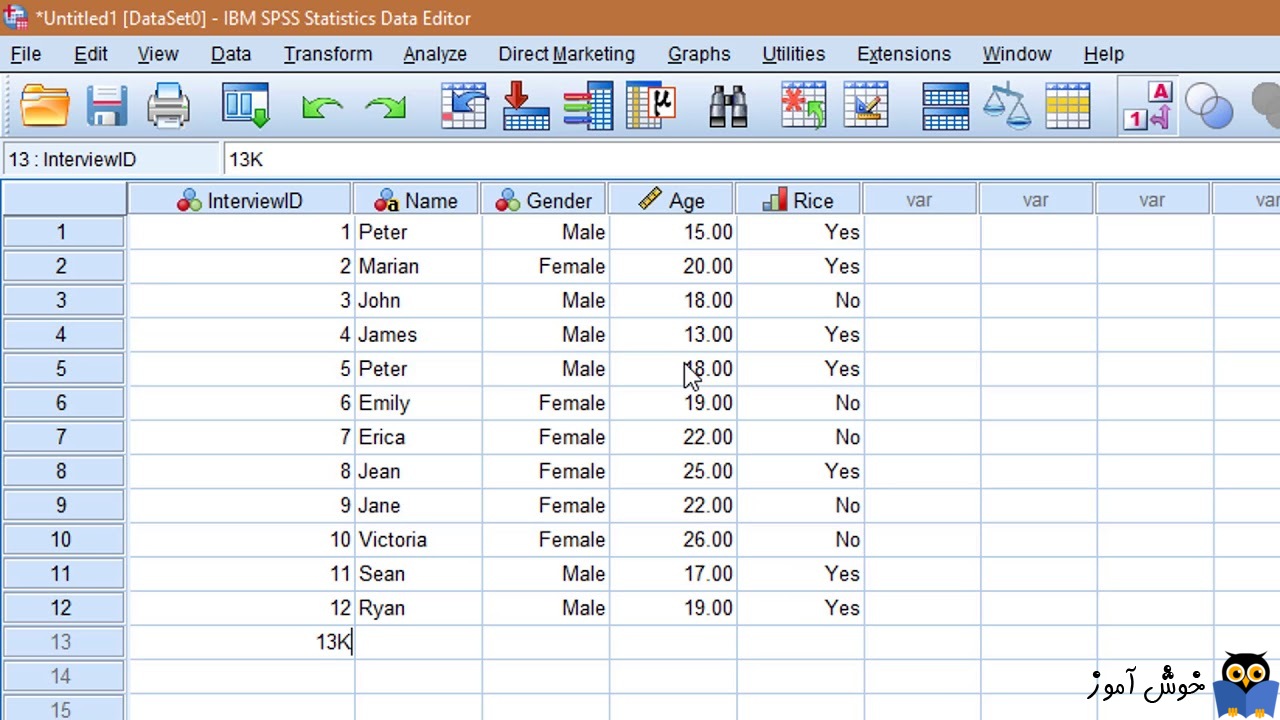
امروز در مقالۀ آموزش نرم افزار اس پی اس اس pdf قصد داریم تا شما را با مقدمات کار با نرم افزار اس پی اس اس (SPSS) آشنا سازیم. همچنین در انتهای این مقاله چند منبع فارسی رایگان در قالب pdf جهت دانلود قرار داده ایم. علاوه بر آن در طول این مقاله، منابع آموزشی ارزشمند دیگری را نیز به شما معرفی خواهیم کرد، تا بتوانید در این موضوع مسیر مبتدی تا پیشرفته را طی کنید. آنچه که در شروع کار باید بدانید، اینست که نرم افزار SPSS نرم افزاری برای تجزیه و تحلیل داده ها به صورت آماری می باشد. هر چند نام SPSS در آغاز سرنام کلمات Statistical Package for the Social Sciences به معنای "بستۀ آماری برای علوم اجتماعی" بود، اما دیگر امروزه کارکرد SPSS محدود به این نام نیست و بسیار گسترده تر شده است. پس باید به آن فقط SPSS بگوییم و مخفف بودن آن را فراموش کنیم. درست مانند نام IBM که روزگاری به معنای "ماشین های اداری" بود ولی امروزه بسیار فراتر از آن رفته است و دیگر اطلاق معنای اولیه به آن بی معنا و حتی توهین آمیز است. برای اینکه بدانید چگونه با نرم افزار اس پی اس اس تحلیل های آماری صورت می پذیرد، در ادامۀ این مقاله همراه ما باشید. اگر در ارتباط با SPSS به دنبال منابع آموزشی جامعی می گردید، مجموعه آموزش SPSS را به شما توصیه می کنیم.
در این بخش از مقالۀ آموزش نرم افزار اس پی اس اس pdf، می خواهم شما را با محیط این نرم افزار آشنا سازم. شاید خیلی ها مدعی باشند که دلیل محبوبیت SPSS قدرت آن و عملکرد آن و امکاناتش برای تجزیه و تحلیل آماری می باشد. اما به شخصه اعتقاد دارم که بزرگترین مزیتی که باعث محبوبیت بی نظیر این نرم افزار شده است، محیط ساده و آسان آن می باشد. این محیط ساده، باعث شده است که یادگیری آن کار آسانی باشد و به همین دلیل هم به سرعت جایگاه ویژه ای را بین کاربران و علی الخصوص بین اقشار دانشگاهی یافته است. محیط این نرم افزار بسیار شبیه به اکسل است و در واقع به نوعی یک نرم افزار صفحه گستردۀ ساده و کاربردی نیز می باشد. البته بد نیست بدانید که بیشترین انتقاداتی هم که به SPSS می شوید، به دلیل همین محیط کاربری آن است. یعنی محیط کاربری سادۀ آن، هم نقطۀ قوت و هم نقطۀ ضعفش است. نمی خواهم در همین آغاز کار شما را درگیر این تناقض بزرگ کنم. اجازه دهید تا در این نرم افزار پیش برویم تا خودتان در پایان بتوانید قضاوت درستی از اس پی اس اس داشته باشید.
هنگامی که نرم افزارSPSS را باز می کنید، با صفحۀ زیر مواجه خواهید شد. کافیست دکمۀ Close را کلیک کنید و آن را ببندید تا وارد محیط اصلی SPSS شوید.
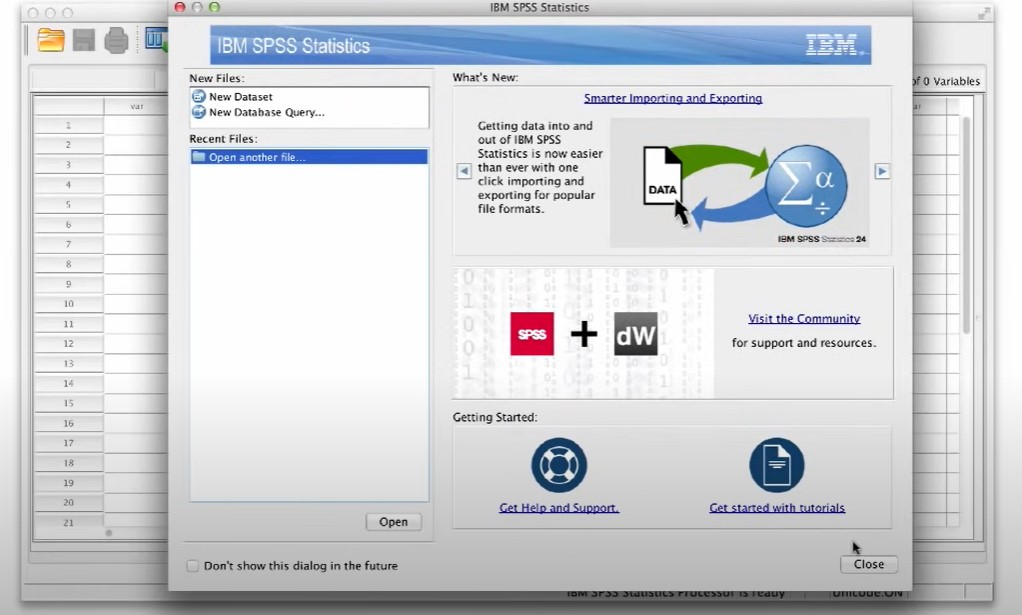
تصویر زیر محیط اصلی نرم افزار SPSS را به شما نشان می دهد. اگر به پایین نمای جدولی نگاه کنید، دو نمای کلی را خواهید دید. نام یکی از این نماها Data View (نمای داده) و نام دیگری Variable View (نمای متغیرها) می باشد. نمای داده در واقع صرفاً یک برنامۀ صفحه گسترده همچون اکسل است. در آن تعدادی ردیف دارید که می توانند همینطور ادامه یابند و تعدادی ستون دارید که به طور پیش فرض نام همۀ آن ها var می باشد. بد نیست بدانید var مخفف variable به معنای متغیر می باشد. در واقع ستون ها، نشان دهندۀ متغیرهای شما می باشند. هر ردیف در این جدول نشان دهندۀ یک نمونه از داده های آماری شما می باشد. و هر ستون نیز به یک متغیر خاص تخصیص داده می شود.
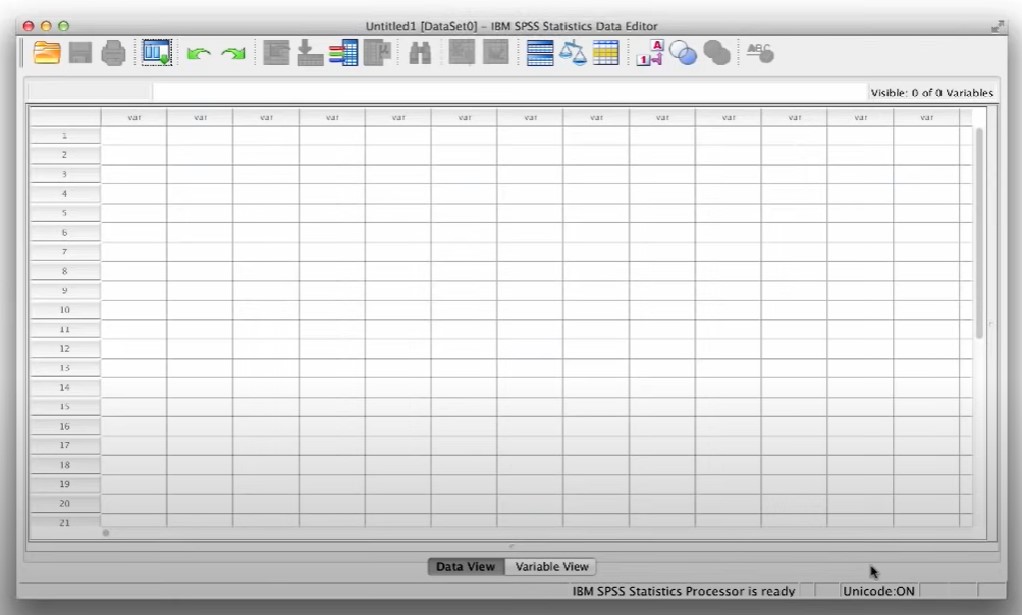
اگر در ارتباط با SPSS، شور یادگیری بیشتری دارید، آموزش نرم افزار اس پی اس اس SPSS که در فرادرس انتشار یافته است را به شما پیشنهاد می کنم.
برای شروع در ستون اول و در ردیف های اول تا سوم، مقادیری را وارد می کنیم. تصویر زیر نتیجۀ این کار را به شما نشان می دهد. همانطور که می بینید، به محض اینکه مقداری را در یک سلول وارد می کنیم، نام ستون آن از var به VAR00001 تغییر می کند. در ادامۀ این آموزش خواهید دید که چگونه می توانید این اسامی را تغییر دهید. این تغییر نام بدین معناست که متغیر مربوطه در SPSS تعریف شده است و قابل استفاده در تست های آماری و سایر تجزیه و تحلیل های آماری می باشد.
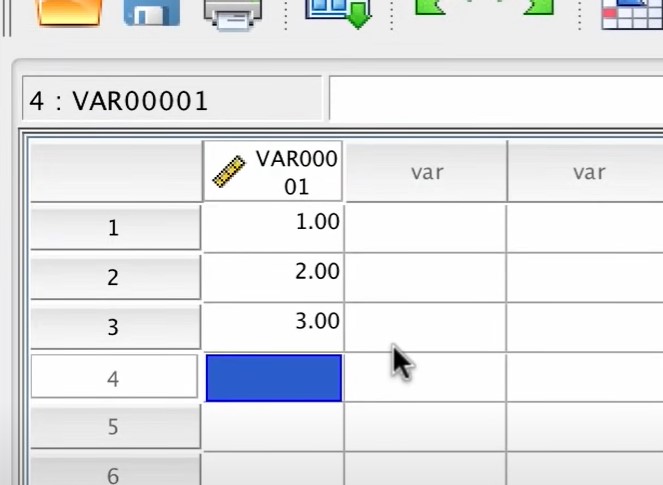
اگر نشانگر ماوس را بر روی نام این ستون ببرید و چند ثانیه بدون حرکت نگهدارید. مشابه تصویر زیر یک متن راهنما باز می شود و نام متغیر و نوع دادۀ آن و اطلاعات مفید دیگری در ارتباط با آن را به شما نشان می دهد. در ادامه خواهید دید که در نمای متغیرها، چگونه می توانید کلیۀ اطلاعات مرتبط با این متغیرها را ببینید. در واقع شما با وارد کردن تنها یک داده در یکی از سلول های مربوط به یک ستون، آن را از یک ستون مرده و بی جان به یک ستون زنده تبدیل می کنید. در اینجا داده ها حیات بخش هستند و ستون ها را زنده و معنادار می سازند.
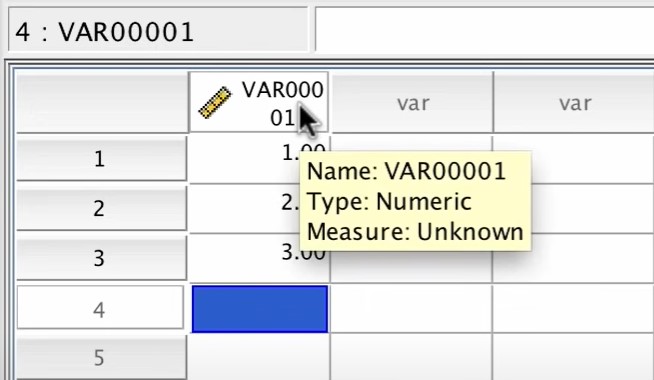
سعی کنید داده های بیشتری را در ستون های دیگر هم وارد کنید. مشابه تصویر زیر، خواهید دید که متغیرها به همان شکل و با همان استاندارد نامگذاری می شوند و به ترتیب ایندکس 1 و 2 و 3 و ... را می گیرند. مسلماً اگر تعداد ستون های داده های شما زیاد باشند، شناسایی آنها با این اسامی ایندکس گذاری شده، کار ساده ای نخواهد بود. از این گذشته مقادیر پیش فرض ویژگی های هر کدام از این ستون ها، ممکن است دقیقاً آن چیزهایی نباشند که شما می خواهید و انتظارش را دارید. بنابراین ضرورت دارد که چگونگی تغییر آنها را بدانیم.این کاری است که در نمای متغیرها انجام می دهیم.
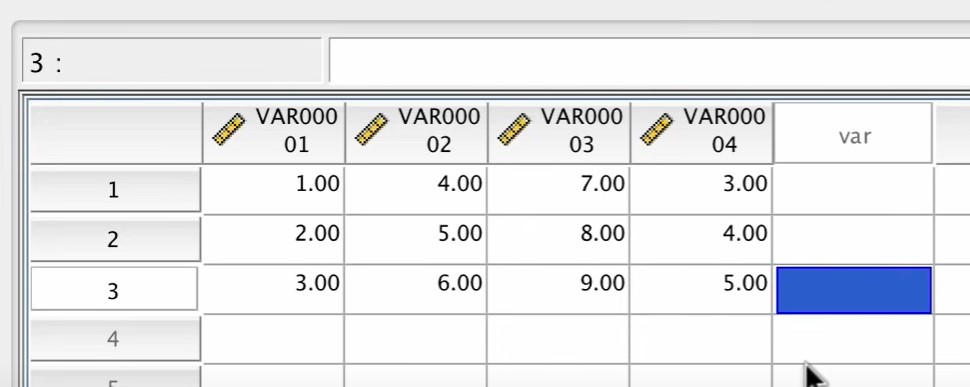
در اینجا می خواهم یکی دیگر از نرم افزارهای مخصوص پردازش اطلاعات آماری با نام SAS را به شما معرفی کنم. این نرم افزار به شدت قدرتمند می باشد و در ضمن همانند SPSS از شهرت بالایی هم برخوردار می باشد. برای یادیگری بیشتر در ارتباط با این نرم افزار، آموزش تجزیه و تحلیل اطلاعات با نرم افزار SAS ساس را به شما توصیه می کنم.
در بخش قبلی از مقالۀ آموزش نرم افزار اس پی اس اس pdf، با چگونگی وارد کردن داده ها در اس پی اس اس آشنا شدید. همچنین با نامگذاری پیش فرض متغیرها در SPSS نیز آشنا شدید. در این بخش به نمای متغیرها و امکانات بیشتری که از طریق این نما در اختیار خواهیم داشت، می پردازیم. وارد نمای متغیرها می شویم. تصویر زیر، نمای متغیرها در مورد فایل ما را نشان می دهد. همانطور که مشاهده می کنید، در این نما، متغیرهای ما در قسمت ردیف ها آمده اند و در قسمت ستون ها، ویژگی های هر متغیر را مشاهده می کنید. این ویژگی ها قابل ویرایش توسط ما می باشند. در واقع به کمک نمای متغیرها، ما امکان مدیریت کامل ویژگی های هر متغیر را خواهیم داشت.
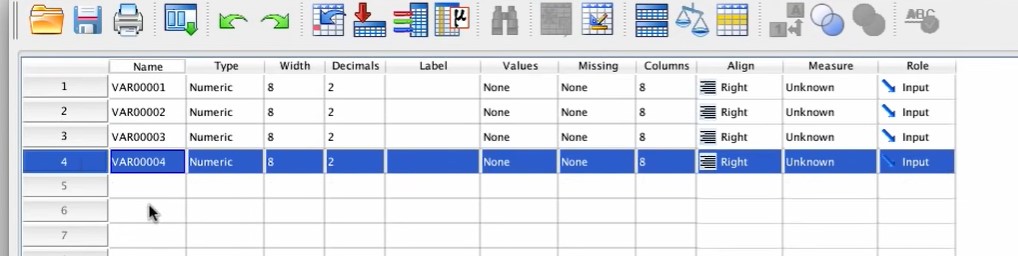
ستون اول در نمای متغیرها، Name می باشد. این ستون نام متغیر ما است و می توانیم اسامی را همینجا تغییر دهیم. شما تقریباً می توانید هر چیزی را به عنوان نام متغیر استفاده کنید، اما یک سری قوانین وجود دارد که باید رعایت کنید. قانون اول اینست که هیچ فاصله ای بین اسامی متغیرها نباید باشد. اگر می خواهید فاصلۀ خالی بین اسم یک متغیر ایجاد کنید، می توانید این فاصله را با زیرخط پر کنید. قانون بعدی اینست که نام متغیر نمی تواند با کاراکترهای خاص همچون # یا @ یا & آغاز شود. همچنین نام متغیر نباید با اعداد آغاز گردد. نام متغیر باید با یک حرف الفبا آغاز شود. نکتۀ مهم دیگر اینست که اسامی متغیرها باید غیرتکراری و انحصاری باشند. طبیعی است که در تجزیه و تحلیل های آماری، ما باید بتوانیم هر متغیر را به صورت جداگانه شناسایی کنیم. انحصاری بودن نام متغیر در این زمینه به ما اطمینان می دهد که تجزیه و تحلیل ها درست صورت می پذیرند. قانون آخر اینست که نام متغیر نهایتاً می تواند \(64\) کاراکتر باشد، البته بهتر است نام متغیر را از این کمتر تعیین کنید. بهتر آنست که اسامی خوانا و گویا باشند.
در اینجا ما چهار نام با معنا به این چهار متغیر تخصیص دادیم. ID (شناسه انحصاری هر ردیف)، Gender (جنسیت)، Height (قد)، Weight (وزن) اسامی این متغیرها می باشند.
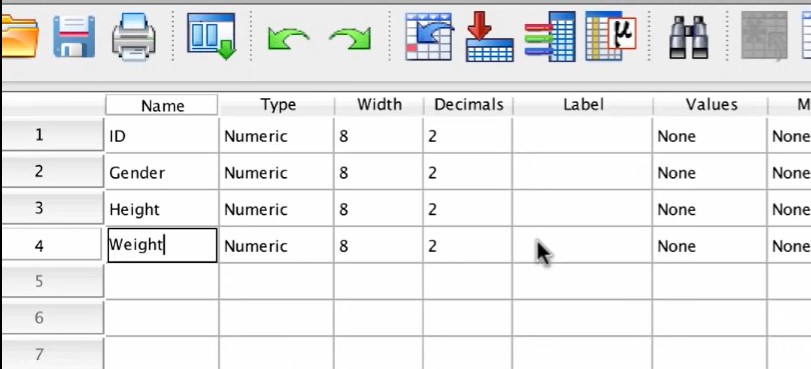
در اینجا می خواهم نرم افزار ارزشمند دیگری با نام گمز (GAMS) را به شما معرفی کنم که به کمک آن می توانید مدل سازی ریاضی را انجام دهید. اگر در ارتباط با این نرم افزار مشتاق یادگیری بیشتری هستید، آموزش نرم افزار گمز GAMS را به عنوان یک منبع آموزشی سودمند به شما توصیه می کنم.
در بخش قبلی از مقالۀ آموزش نرم افزار اس پی اس اس pdf به متغیرها و قوانین نامگذاری آن ها پرداختیم. محدودیت های موجود در مورد نام گذاری متغیرها ممکن است دست و بال شما را برای نامگذاری ببندند و اسامی ستون هایتان در اس پی اس اس، آنطور که شاید و باید، موافق طبعتان نباشند. خوشبختانه شما به کمک ویژگی Label می توانید این محدودیت ها را دور بزنید. شما می توانید علاوه بر نام متغیر، یک نام دوم نیز به آن بدهید. البته تجزیه و تحلیل ها بر روی نام اصلی صورت می پذیرند. این نام دوم صرفاً به شکل عنوانی برای ستون می باشد. البته اگر برچسبی مشخص نسازید، نام متغیر، همان برچسب خواهد بود. تصویر زیر، برچسب های متغیرهای ما را نشان می دهد.
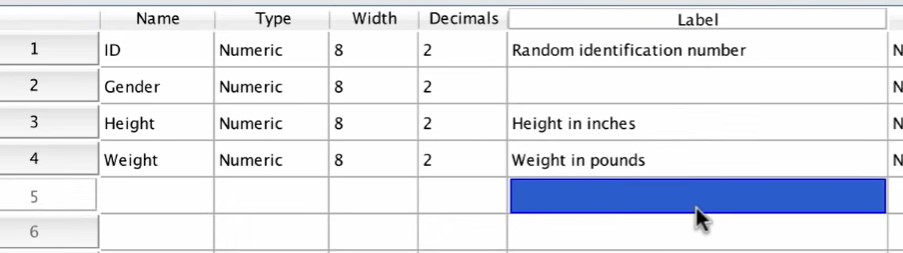
ویژگی مهم دیگری که در نمای متغیرها وجود دارد، نوع داده (Type) می باشد. این ویژگی همانطور که از اسمش هم بر می آید، برای دسته بندی انواع داده ها کاربرد دارد. اگر بر روی مقدار type برای یک متغیر خاص، کلیک کنید، صفحه ای مشابه تصویر زیر باز می شود و انواع داده های موجود در اس پی اس اس را به شما نشان می دهد. هرچند ما معمولاً با داده های عددی (Numeric) که پیش فرض SPSS هستند، سر و کار داریم، اما اگر لازم باشد با انواع دیگری از داده ها، همچون تاریخ یا داده های متنی کار کنید، یا اینکه بخواهید اعداد را در نماد علمی نشان دهید، یا ...، می توانید نوع دادۀ آن را تغییر دهید.
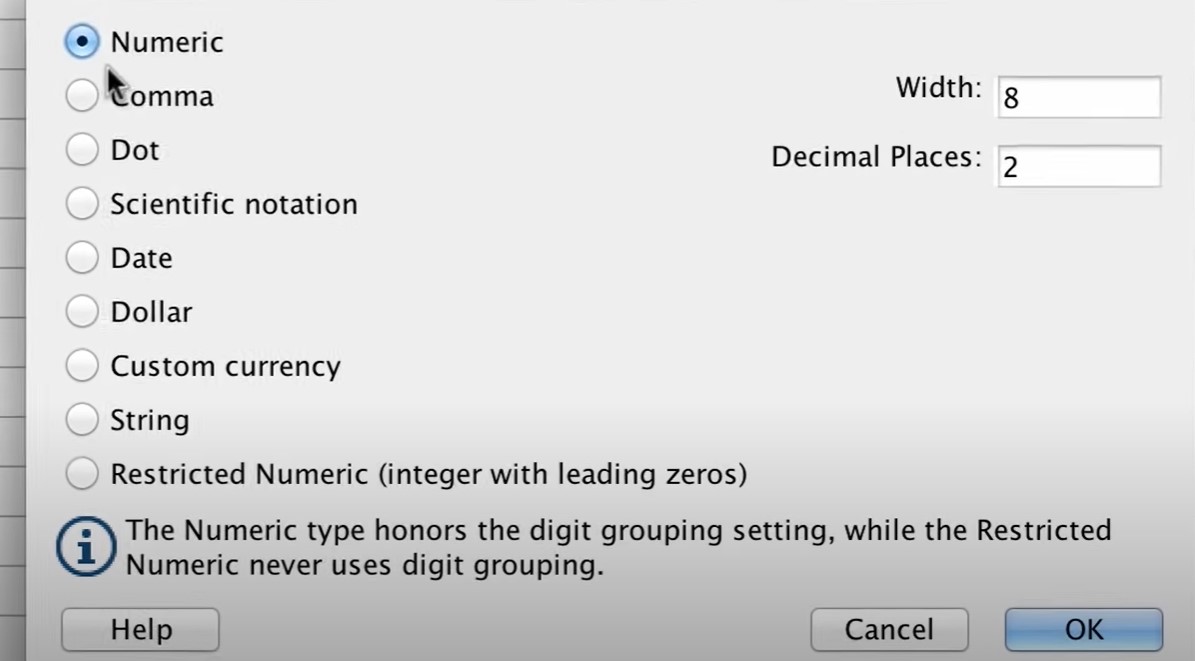
دو ستون Width و Decimals نیز در ارتباط با نوع دادۀ متغیرها می باشند. ستون Width طول دادۀ متغیر را تعیین می کند، ستون Decimals نیز تعداد ارقام اعشاری یا در واقع میزان دقت عدد را تعیین می کند. به صورت پیش فرض، تعداد ارقام اعشار \(2\) رقم می باشد، اما شما می توانید این مقدار را افزایش یا کاهش دهید. حتی می توانید مقدار صفر را در این ستون وارد کنید تا اعداد به اعداد صحیح گرد شوند و دقت اعشاری نداشته باشند.
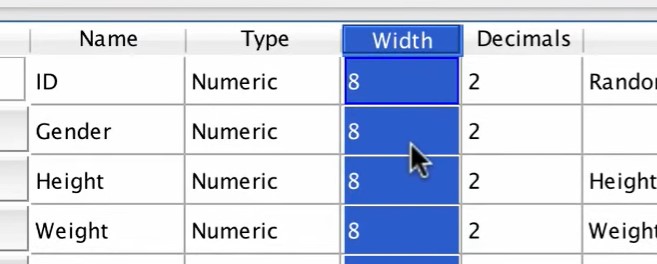
ویژگی Columns مقداری عددی می باشد که طول ستون هر متغیر را نشان می دهد. به عنوان مثال در تصویر زیر ما ویژگی Columns ستون متغیر ID را بر روی عدد \(25\) تنظیم کرده ایم. نتیجه را می توانید در نمای داده به شکل زیر ببینید. همانطور که ملاحظه می کنید، عرض این ستون نسبت به ستون های دیگر بیشتر است.
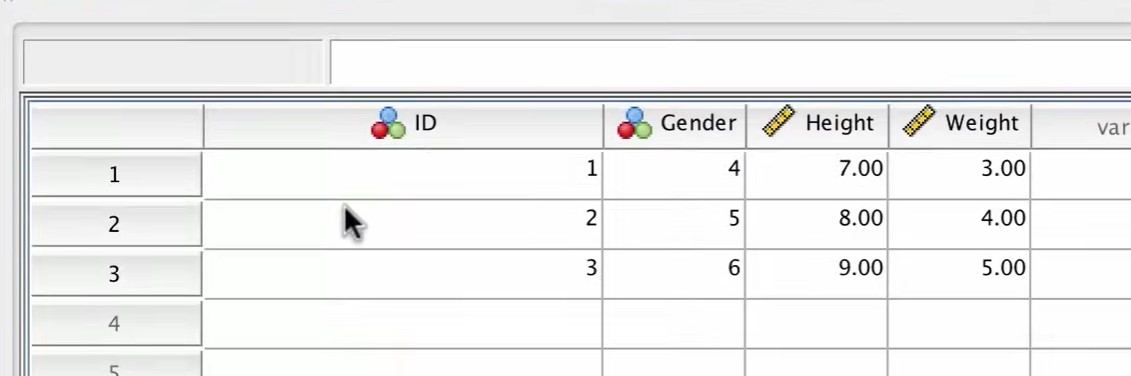
البته این ویژگی را با روش ساده تر دیگری نیز می توانید تغییر دهید. اگر نشانگر ماوس را بر روی خط جداکنندۀ ستون ها ببرید و اندکی شناور نگه دارید، شکل آن تغییر می کند. در این حالت با روش نگه داشت ماوس، کشیدن و سپس رها کردن، می توانید عرض ستون مربوطه را به میزان دلخواه در بیاورید. همچنین اگر مجدداً به نمای متغیر باز گردید، خواهید دید که متناسب با تغییرات گرافیکی که شما اعمال کرده بودید، مقدار عددی Columns این ستون نیز بروز رسانی می شود.
همانطور که در ابتدای مقالۀ آموزش نرم افزار اس پی اس اس pdf به شما قول داده بودیم، در این بخش، لینک دانلود یک سری منابع فارسی برای یادگیری اس پی اس اس را برای شما قرار می دهیم.
در پایان این مقاله، مایلم منابع آموزشی زیر را نیز با شما به اشتراک بگذارم.
آشنایی با محیط SPSS
در این بخش از مقالۀ آموزش نرم افزار اس پی اس اس pdf، می خواهم شما را با محیط این نرم افزار آشنا سازم. شاید خیلی ها مدعی باشند که دلیل محبوبیت SPSS قدرت آن و عملکرد آن و امکاناتش برای تجزیه و تحلیل آماری می باشد. اما به شخصه اعتقاد دارم که بزرگترین مزیتی که باعث محبوبیت بی نظیر این نرم افزار شده است، محیط ساده و آسان آن می باشد. این محیط ساده، باعث شده است که یادگیری آن کار آسانی باشد و به همین دلیل هم به سرعت جایگاه ویژه ای را بین کاربران و علی الخصوص بین اقشار دانشگاهی یافته است. محیط این نرم افزار بسیار شبیه به اکسل است و در واقع به نوعی یک نرم افزار صفحه گستردۀ ساده و کاربردی نیز می باشد. البته بد نیست بدانید که بیشترین انتقاداتی هم که به SPSS می شوید، به دلیل همین محیط کاربری آن است. یعنی محیط کاربری سادۀ آن، هم نقطۀ قوت و هم نقطۀ ضعفش است. نمی خواهم در همین آغاز کار شما را درگیر این تناقض بزرگ کنم. اجازه دهید تا در این نرم افزار پیش برویم تا خودتان در پایان بتوانید قضاوت درستی از اس پی اس اس داشته باشید.
هنگامی که نرم افزارSPSS را باز می کنید، با صفحۀ زیر مواجه خواهید شد. کافیست دکمۀ Close را کلیک کنید و آن را ببندید تا وارد محیط اصلی SPSS شوید.
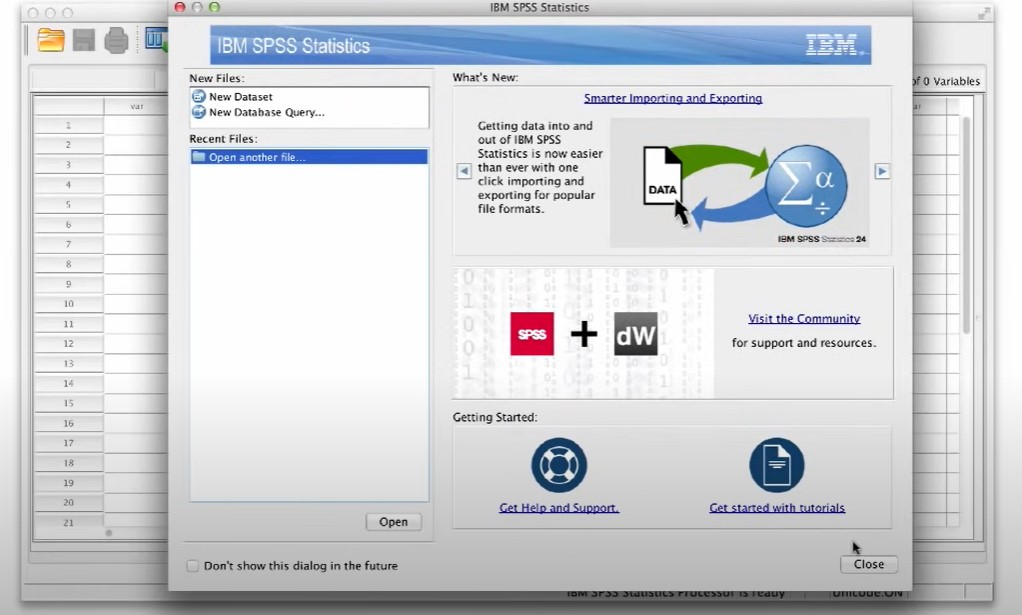
تصویر زیر محیط اصلی نرم افزار SPSS را به شما نشان می دهد. اگر به پایین نمای جدولی نگاه کنید، دو نمای کلی را خواهید دید. نام یکی از این نماها Data View (نمای داده) و نام دیگری Variable View (نمای متغیرها) می باشد. نمای داده در واقع صرفاً یک برنامۀ صفحه گسترده همچون اکسل است. در آن تعدادی ردیف دارید که می توانند همینطور ادامه یابند و تعدادی ستون دارید که به طور پیش فرض نام همۀ آن ها var می باشد. بد نیست بدانید var مخفف variable به معنای متغیر می باشد. در واقع ستون ها، نشان دهندۀ متغیرهای شما می باشند. هر ردیف در این جدول نشان دهندۀ یک نمونه از داده های آماری شما می باشد. و هر ستون نیز به یک متغیر خاص تخصیص داده می شود.
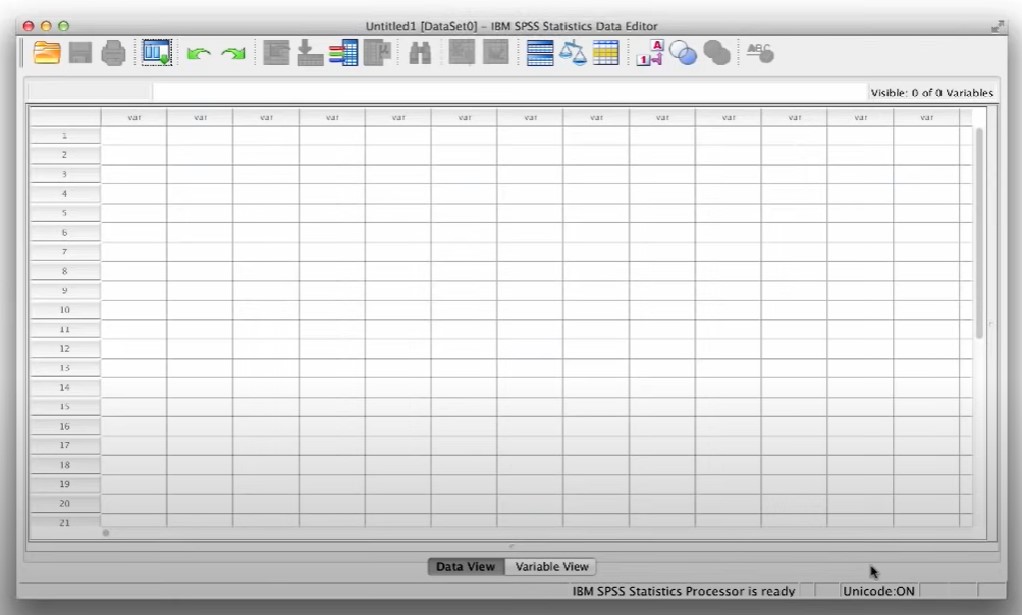
اگر در ارتباط با SPSS، شور یادگیری بیشتری دارید، آموزش نرم افزار اس پی اس اس SPSS که در فرادرس انتشار یافته است را به شما پیشنهاد می کنم.
وارد کردن داده ها در SPSS
برای شروع در ستون اول و در ردیف های اول تا سوم، مقادیری را وارد می کنیم. تصویر زیر نتیجۀ این کار را به شما نشان می دهد. همانطور که می بینید، به محض اینکه مقداری را در یک سلول وارد می کنیم، نام ستون آن از var به VAR00001 تغییر می کند. در ادامۀ این آموزش خواهید دید که چگونه می توانید این اسامی را تغییر دهید. این تغییر نام بدین معناست که متغیر مربوطه در SPSS تعریف شده است و قابل استفاده در تست های آماری و سایر تجزیه و تحلیل های آماری می باشد.
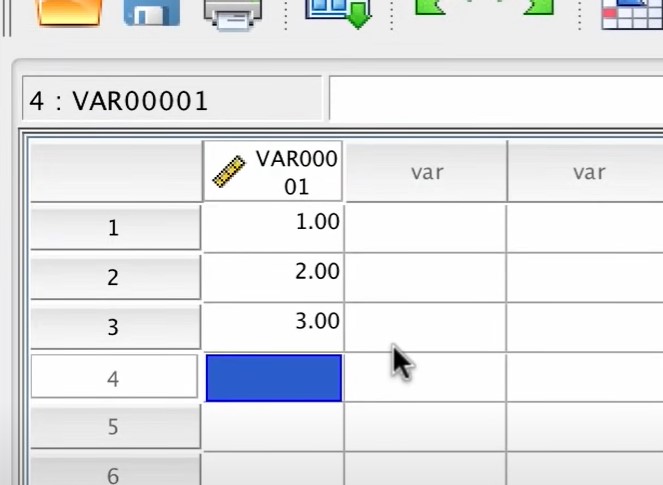
اگر نشانگر ماوس را بر روی نام این ستون ببرید و چند ثانیه بدون حرکت نگهدارید. مشابه تصویر زیر یک متن راهنما باز می شود و نام متغیر و نوع دادۀ آن و اطلاعات مفید دیگری در ارتباط با آن را به شما نشان می دهد. در ادامه خواهید دید که در نمای متغیرها، چگونه می توانید کلیۀ اطلاعات مرتبط با این متغیرها را ببینید. در واقع شما با وارد کردن تنها یک داده در یکی از سلول های مربوط به یک ستون، آن را از یک ستون مرده و بی جان به یک ستون زنده تبدیل می کنید. در اینجا داده ها حیات بخش هستند و ستون ها را زنده و معنادار می سازند.
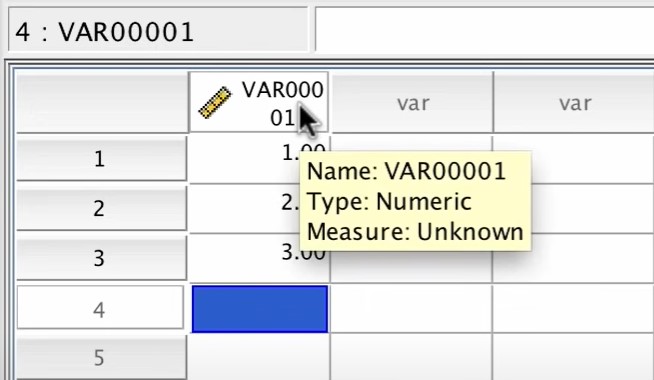
سعی کنید داده های بیشتری را در ستون های دیگر هم وارد کنید. مشابه تصویر زیر، خواهید دید که متغیرها به همان شکل و با همان استاندارد نامگذاری می شوند و به ترتیب ایندکس 1 و 2 و 3 و ... را می گیرند. مسلماً اگر تعداد ستون های داده های شما زیاد باشند، شناسایی آنها با این اسامی ایندکس گذاری شده، کار ساده ای نخواهد بود. از این گذشته مقادیر پیش فرض ویژگی های هر کدام از این ستون ها، ممکن است دقیقاً آن چیزهایی نباشند که شما می خواهید و انتظارش را دارید. بنابراین ضرورت دارد که چگونگی تغییر آنها را بدانیم.این کاری است که در نمای متغیرها انجام می دهیم.
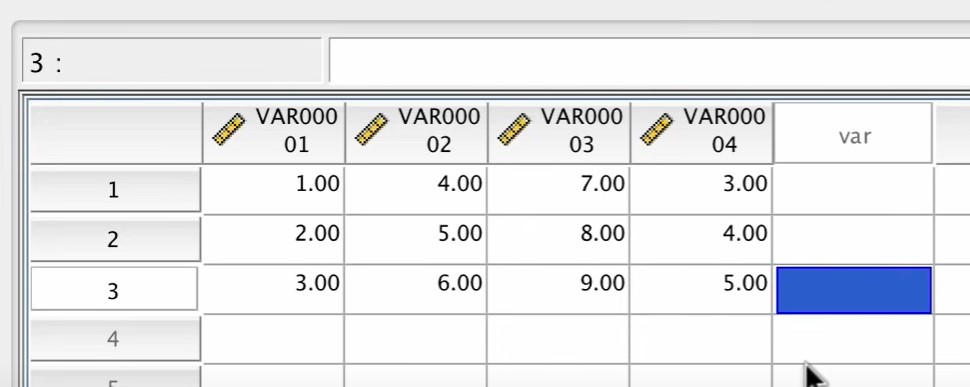
در اینجا می خواهم یکی دیگر از نرم افزارهای مخصوص پردازش اطلاعات آماری با نام SAS را به شما معرفی کنم. این نرم افزار به شدت قدرتمند می باشد و در ضمن همانند SPSS از شهرت بالایی هم برخوردار می باشد. برای یادیگری بیشتر در ارتباط با این نرم افزار، آموزش تجزیه و تحلیل اطلاعات با نرم افزار SAS ساس را به شما توصیه می کنم.
نمای متغیرها در SPSS
در بخش قبلی از مقالۀ آموزش نرم افزار اس پی اس اس pdf، با چگونگی وارد کردن داده ها در اس پی اس اس آشنا شدید. همچنین با نامگذاری پیش فرض متغیرها در SPSS نیز آشنا شدید. در این بخش به نمای متغیرها و امکانات بیشتری که از طریق این نما در اختیار خواهیم داشت، می پردازیم. وارد نمای متغیرها می شویم. تصویر زیر، نمای متغیرها در مورد فایل ما را نشان می دهد. همانطور که مشاهده می کنید، در این نما، متغیرهای ما در قسمت ردیف ها آمده اند و در قسمت ستون ها، ویژگی های هر متغیر را مشاهده می کنید. این ویژگی ها قابل ویرایش توسط ما می باشند. در واقع به کمک نمای متغیرها، ما امکان مدیریت کامل ویژگی های هر متغیر را خواهیم داشت.
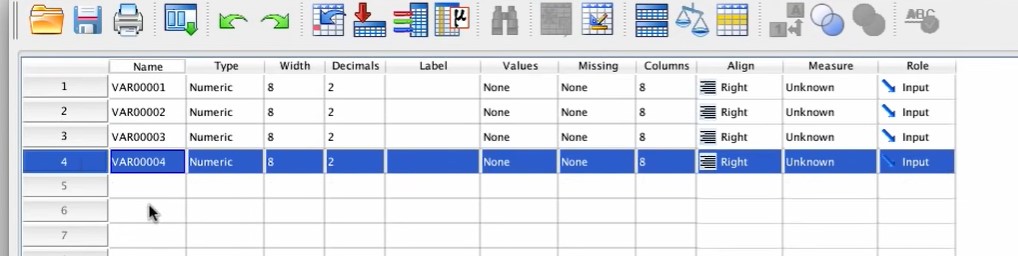
ستون اول در نمای متغیرها، Name می باشد. این ستون نام متغیر ما است و می توانیم اسامی را همینجا تغییر دهیم. شما تقریباً می توانید هر چیزی را به عنوان نام متغیر استفاده کنید، اما یک سری قوانین وجود دارد که باید رعایت کنید. قانون اول اینست که هیچ فاصله ای بین اسامی متغیرها نباید باشد. اگر می خواهید فاصلۀ خالی بین اسم یک متغیر ایجاد کنید، می توانید این فاصله را با زیرخط پر کنید. قانون بعدی اینست که نام متغیر نمی تواند با کاراکترهای خاص همچون # یا @ یا & آغاز شود. همچنین نام متغیر نباید با اعداد آغاز گردد. نام متغیر باید با یک حرف الفبا آغاز شود. نکتۀ مهم دیگر اینست که اسامی متغیرها باید غیرتکراری و انحصاری باشند. طبیعی است که در تجزیه و تحلیل های آماری، ما باید بتوانیم هر متغیر را به صورت جداگانه شناسایی کنیم. انحصاری بودن نام متغیر در این زمینه به ما اطمینان می دهد که تجزیه و تحلیل ها درست صورت می پذیرند. قانون آخر اینست که نام متغیر نهایتاً می تواند \(64\) کاراکتر باشد، البته بهتر است نام متغیر را از این کمتر تعیین کنید. بهتر آنست که اسامی خوانا و گویا باشند.
در اینجا ما چهار نام با معنا به این چهار متغیر تخصیص دادیم. ID (شناسه انحصاری هر ردیف)، Gender (جنسیت)، Height (قد)، Weight (وزن) اسامی این متغیرها می باشند.
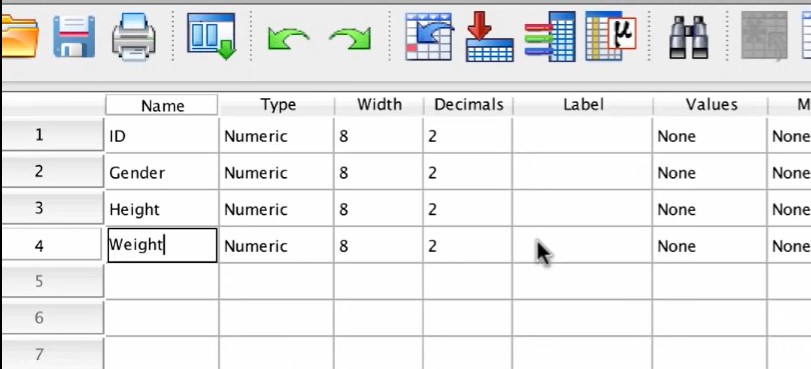
در اینجا می خواهم نرم افزار ارزشمند دیگری با نام گمز (GAMS) را به شما معرفی کنم که به کمک آن می توانید مدل سازی ریاضی را انجام دهید. اگر در ارتباط با این نرم افزار مشتاق یادگیری بیشتری هستید، آموزش نرم افزار گمز GAMS را به عنوان یک منبع آموزشی سودمند به شما توصیه می کنم.
نقش برچسب ها (Label) در متغیرهای SPSS
در بخش قبلی از مقالۀ آموزش نرم افزار اس پی اس اس pdf به متغیرها و قوانین نامگذاری آن ها پرداختیم. محدودیت های موجود در مورد نام گذاری متغیرها ممکن است دست و بال شما را برای نامگذاری ببندند و اسامی ستون هایتان در اس پی اس اس، آنطور که شاید و باید، موافق طبعتان نباشند. خوشبختانه شما به کمک ویژگی Label می توانید این محدودیت ها را دور بزنید. شما می توانید علاوه بر نام متغیر، یک نام دوم نیز به آن بدهید. البته تجزیه و تحلیل ها بر روی نام اصلی صورت می پذیرند. این نام دوم صرفاً به شکل عنوانی برای ستون می باشد. البته اگر برچسبی مشخص نسازید، نام متغیر، همان برچسب خواهد بود. تصویر زیر، برچسب های متغیرهای ما را نشان می دهد.
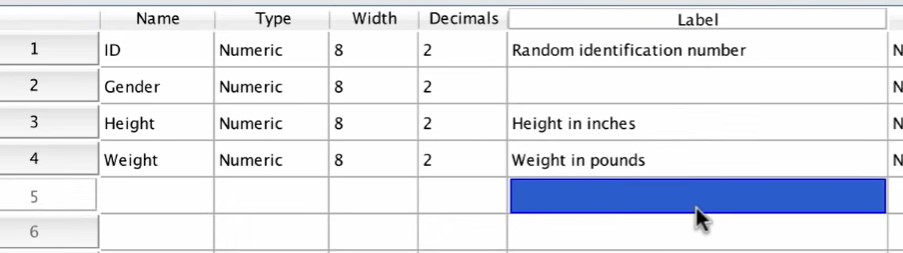
نوع دادۀ متغیرها (Type) در SPSS
ویژگی مهم دیگری که در نمای متغیرها وجود دارد، نوع داده (Type) می باشد. این ویژگی همانطور که از اسمش هم بر می آید، برای دسته بندی انواع داده ها کاربرد دارد. اگر بر روی مقدار type برای یک متغیر خاص، کلیک کنید، صفحه ای مشابه تصویر زیر باز می شود و انواع داده های موجود در اس پی اس اس را به شما نشان می دهد. هرچند ما معمولاً با داده های عددی (Numeric) که پیش فرض SPSS هستند، سر و کار داریم، اما اگر لازم باشد با انواع دیگری از داده ها، همچون تاریخ یا داده های متنی کار کنید، یا اینکه بخواهید اعداد را در نماد علمی نشان دهید، یا ...، می توانید نوع دادۀ آن را تغییر دهید.
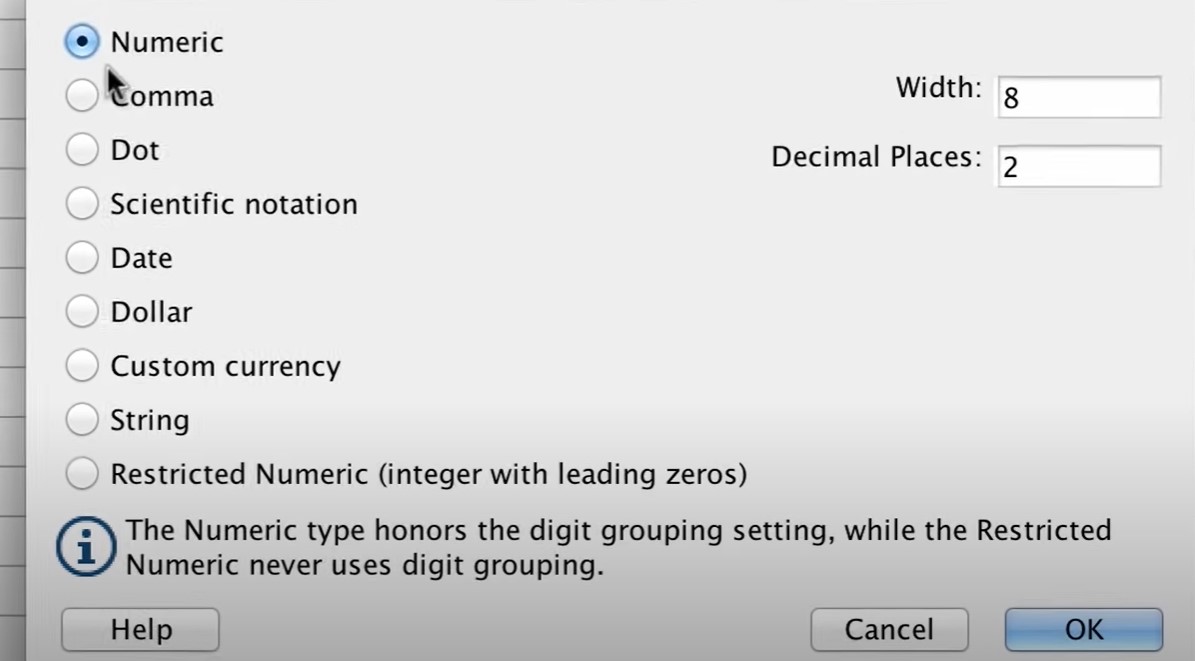
دو ستون Width و Decimals نیز در ارتباط با نوع دادۀ متغیرها می باشند. ستون Width طول دادۀ متغیر را تعیین می کند، ستون Decimals نیز تعداد ارقام اعشاری یا در واقع میزان دقت عدد را تعیین می کند. به صورت پیش فرض، تعداد ارقام اعشار \(2\) رقم می باشد، اما شما می توانید این مقدار را افزایش یا کاهش دهید. حتی می توانید مقدار صفر را در این ستون وارد کنید تا اعداد به اعداد صحیح گرد شوند و دقت اعشاری نداشته باشند.
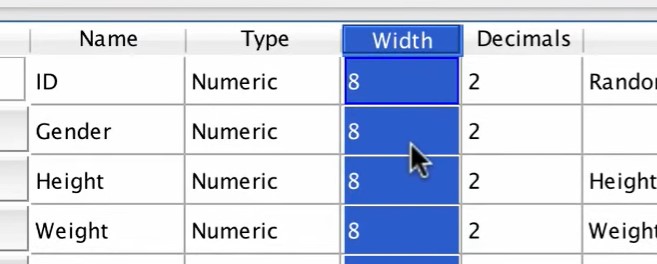
ویژگی Columns
ویژگی Columns مقداری عددی می باشد که طول ستون هر متغیر را نشان می دهد. به عنوان مثال در تصویر زیر ما ویژگی Columns ستون متغیر ID را بر روی عدد \(25\) تنظیم کرده ایم. نتیجه را می توانید در نمای داده به شکل زیر ببینید. همانطور که ملاحظه می کنید، عرض این ستون نسبت به ستون های دیگر بیشتر است.
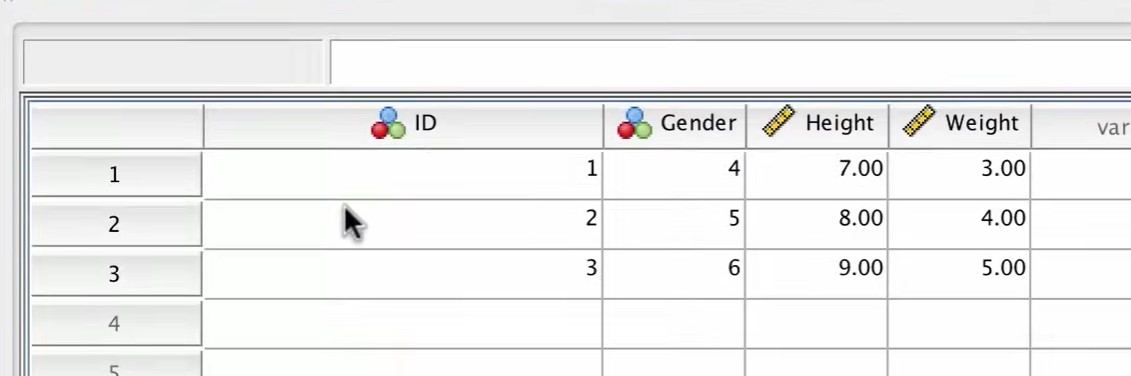
البته این ویژگی را با روش ساده تر دیگری نیز می توانید تغییر دهید. اگر نشانگر ماوس را بر روی خط جداکنندۀ ستون ها ببرید و اندکی شناور نگه دارید، شکل آن تغییر می کند. در این حالت با روش نگه داشت ماوس، کشیدن و سپس رها کردن، می توانید عرض ستون مربوطه را به میزان دلخواه در بیاورید. همچنین اگر مجدداً به نمای متغیر باز گردید، خواهید دید که متناسب با تغییرات گرافیکی که شما اعمال کرده بودید، مقدار عددی Columns این ستون نیز بروز رسانی می شود.
دانلود جزوه های آموزش اس پی اس اس در فرمت pdf
همانطور که در ابتدای مقالۀ آموزش نرم افزار اس پی اس اس pdf به شما قول داده بودیم، در این بخش، لینک دانلود یک سری منابع فارسی برای یادگیری اس پی اس اس را برای شما قرار می دهیم.
- دانلود جزوۀ آموزش SPSS به زبان فارسی 1
- دانلود جزوۀ آموزش SPSS به زبان فارسی 2
- دانلود جزوۀ آموزش SPSS به زبان فارسی 3
- دانلود جزوۀ آموزش SPSS به زبان فارسی 4
در پایان این مقاله، مایلم منابع آموزشی زیر را نیز با شما به اشتراک بگذارم.
- آموزش همبستگی و رگرسیون خطی در اس پی اس اس SPSS
- آموزش تحلیل رگرسیون لجستیک دو حالتی در SPSS اس پی اس اس





نمایش دیدگاه ها (0 دیدگاه)
دیدگاه خود را ثبت کنید: